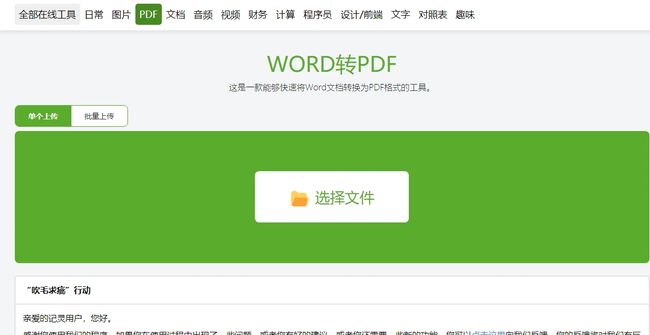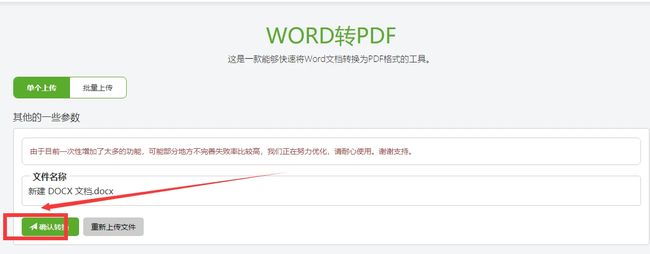将Word文档转换为PDF文件的步骤和技巧
在日常工作和学习中,我们经常需要将Word文档转换为PDF文件。PDF文件的格式稳定、排版精美、易于共享等特点使其成为了许多场合下的首选文件格式。在本文中,我将为大家介绍将Word文档转换为PDF文件的步骤和技巧。
一、使用Word自带的功能转换
Word自带了将文档转换为PDF格式的功能,具体操作如下:
1.打开需要转换的Word文档。
2.在Word菜单栏中选择“文件”(或按下快捷键“Ctrl + P”)。
3.在打印窗口中选择“打印机”为“Microsoft Print to PDF”。
4.点击“打印”按钮,即可将Word文档转换为PDF格式。
二、使用PDF转换软件转换
除了使用Word自带的功能转换外,我们还可以使用一些PDF转换软件进行转换。常用的PDF转换软件有Adobe Acrobat、Foxit PhantomPDF等。具体操作如下:
1.下载并安装PDF转换软件。
2.打开需要转换的Word文档。
3.在PDF转换软件中选择“转换Word文档到PDF格式”。
4.设置转换参数,如页面大小、分辨率等。
5.点击“转换”按钮,即可将Word文档转换为PDF格式。
三、使用在线工具转换
除了使用Word自带的功能或PDF转换软件进行转换外,我们还可以使用在线工具来将Word文档转换为PDF文件。常用的在线工具有SmallPDF、Zamzar、记灵等。以记灵为例,具体操作如下:
1.打开记灵网站(https://remeins.com/index/app/word2pdf)。
2.点击“选择文件”按钮,选择需要转换的Word文档。
3.等待文件上传完成,自动转换为PDF文件。
4.下载转换后的PDF文件,即可完成转换。
其他在线工具的使用方法类似,具体操作可以参考各自的使用说明。
四、注意事项
在进行Word文档转换为PDF文件的过程中,我们需要注意以下几点:
1.排版调整。由于Word和PDF的排版方式存在差异,转换后的PDF文件可能会存在一些排版问题。因此,在转换前,我们需要先调整Word文档的排版,确保转换后的PDF文件排版正确。
2.文件大小。PDF文件相对于Word文档会占用更多的存储空间,因此在转换前,我们需要注意文件大小,尽量避免转换后文件过大的情况。
3.文件保密。PDF文件无法直接编辑,因此在转换前,我们需要确认文档内容是否需要保密,以避免敏感信息泄露。
4.网速限制。在线工具需要上传和下载文件,因此转换速度受限于网络速度。如果网速较慢,可能需要较长时间才能完成转换。
总之,将Word文档转换为PDF文件是一项常见的操作,在日常工作和学习中会经常用到。通过以上介绍的步骤和技巧,我们可以轻松地完成这一操作,并确保转换后的PDF文件排版正确、文件大小合适、文件内容保密。